عمل حساب في السناب شات
عمل حساب في السناب شاتلعمل حساب على تطبيق السناب شات باستخدام الهاتف الجوال، يجب القيام بالخطوات الآتية:[1]

عمل حساب في السناب شات
لعمل حساب على تطبيق السناب شات باستخدام الهاتف الجوال، يجب القيام بالخطوات الآتية:[1]
- تنزيل تطبيق سناب شات على الهاتف، حيث يتوفر على المتاجر الإلكترونية للأجهزة التي تعمل على نظام "الأي أو أس" (iOS)، أو "الأندرويد" (Android).
- فتح التطبيق، ثم النقر على أيقونة "تسجيل" (SIGN UP).
- إدخال اسم المستخدم (name) في الخانة المخصصة، والنقر على أيقونة "تسجيل وقبول" (Sign Up & Accept).
- إدخال تاريخ الميلاد، والضغط على "متابعة" (Continue).
- اختيار اسم لتسجيل الدخول (username)، ومن ثم الضغط على "متابعة"،[1] وهنا يجب التنويه بأن المستخدم لن يستطيع تغير (username) الخاص به لاحقاً، حيث أن المعلومات الوحيدة التي ستظهر لصاحب الحساب أو المستخدمين الآخرين هي فقط الاسم (name) وعنوان البريد الإلكتروني، وليس (username)،[2] كما ويشار بأن المستخدم لا يستطيع اختيار اسم يستخدمه شخصٌ آخر على هذا التطبيق.[1]
- تحديد كلمة مرور للحساب، والنقر على "متابعة".[1]
- إدخال رقم الهاتف، وتأكيده في الخانة التالية، ويشار بأن هذه الخطوة هي اختيارية، ولكنها مفيدة في حالة عدم القدرة على الدخول إلى الحساب، حيث سيقوم التطبيق بإرسال رمزٍ للتفعيل على رقم الهاتف المدخل.[2]
- النقر على "متابعة".[1]
عمل حساب سناب شات على الحاسوب
من الممكن عمل حساب على السناب شات باستخدام الحاسوب، ويكون ذلك باتباع الخطوات الآتية:[2]
- التوجه إلى الموقع الخاص بإنشاء حساب على السناب شات، وذلك بالنقر على الرابط الآتي: (https://accounts.snapchat.com/accounts/signup).
- إدخال الاسم (name)، واسم المستخدم (username) في الخانات المخصصة مع العلم بعدم إمكانية تغيير (username) لاحقاً.
- اختيار كلمة مرور لحماية الحساب، مع الحرص على أن تكون سهلة التذكر.
- كتابة عنوان بريدٍ إلكتروني فعال، أو رقم الهاتف مع المقدمة.
- تحديد تاريخ الميلاد.
- النقر على أيقونة "تسجيل وقبول" (Sign Up & Accept).
- تأكيد الحساب من خلال تنزيل التطبيق على الهاتف.
- البدء باستخدام تطبيق سناب شات.
البدء باستخدام سناب شات
تأكيد الحساب
يطلب تطبيق السناب شات من مستخدميه الجدد تأكيد حساباتهم من خلال إدخال رقم الهاتف الجوال، إلا أنه من الممكن تجاوز هذه الخطوة بالنقر على "تخطي" (Skip)، وهنا سيقوم التطبيق بتقديم طريقةٍ بديلةٍ وهي إدراج مجموعةٍ من الصور أو الرسومات، والطلب من المستخدم اختيار الصورة التي تحتوي على شبح (ghost) في خلفيتها، وذلك للتأكد من أن المستخدم هو شخص حقيقي، وليس آلة.[3]
إضافة الأصدقاء
قبل البدء باستخدام هذا التطبيق يجب على المستخدمين البدء بإضافة الأصدقاء، ويكون ذلك إما عن طريق سحب الشاشة إلى جهة اليسار، أو النقر على أيقونة "القائمة" الموجودة أسفل شاشة التصوير في الجهة اليمنى، حيث أنه من الممكن إضافتهم بطريقتين، وهما:[3]
- البحث عن اسمهم في الخانة المخصصة.
- البحث في جهات الاتصال المخزنة على الهاتف، وذلك من خلال النقر على أيقونة المستخدم الذي بجانبه إشارة الجمع (+)، وذلك للسماح لتطبيق السناب سات بالوصول إلى جهات الاتصال والبحث عن مستخدمي السناب شات بشكلٍ تلقائي.
المراجع
- ^ أ ب ت ث ج "How to Create a Snapchat Account", www.ccm.net, Retrieved 2018-9-6. Edited.
- ^ أ ب ت "Create a Snapchat Account", www.businesshelp.snapchat.com, Retrieved 2018-9-6. Edited.
- ^ أ ب Elise Moreau (2017-7-2), "Get Started Using Snapchat"، www.lifewire.com, Retrieved 2018-9-6. Edited.
المقال السابق: عدد الأسنان الدائمة
المقال التالي: عالم بريطاني
عمل حساب في السناب شات: رأيكم يهمنا
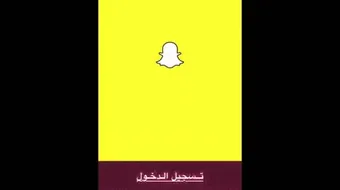
0.0 / 5
0 تقييم
